为了提供更加弹性、灵活的伸缩服务,伸缩配置支持设置密钥对、标签、实例RAM角色和实例自定义数据参数项。本文为您介绍四个特性的作用并演示其使用方式。
前提条件
使用本教程进行操作前,请确保您已经注册了阿里云账号。如还未注册,请先完成账号注册。
背景信息
弹性伸缩(简称ESS,也称为Auto Scaling)不仅提供了在业务需求高峰或低谷时自动调节ECS实例或ECI实例数量的能力,而且提供了在ECS实例或ECI实例上自动部署应用的能力。合理使用弹性伸缩服务,不仅能够有效地降低您的服务器成本,而且能够有效地降低您的服务管理和运维成本。
弹性伸缩的伸缩配置支持多种特性,可以高效、灵活地自定义ECS实例或ECI实例的配置。为了帮助您准确地理解和使用弹性伸缩服务,本文将结合伸缩配置特性介绍内容,演示伸缩组自动伸缩和自动部署的效果,包括为实例自动设置实例支持密钥对登录、设置标签属性、添加实例RAM角色,并在实例启动后自动执行自定义脚本。
伸缩配置特性介绍
本文中的伸缩配置特性主要包括密钥对、标签、实例RAM角色和实例自定义数据四种特性,其详细信息如下所示:
特性类别 | 说明 | 操作方式 |
密钥对 | 阿里云只支持RSA 2048位的密钥对,仅Linux系统的ECS实例支持SSH密钥对登录。在创建SSH密钥对时,阿里云会保存密钥的公钥,并向您返回密钥部分。 在弹性伸缩自动创建出ECS实例后,ECS实例会存储该SSH密钥对的公钥,您在本机使用SSH密钥对的私钥即可登录自动创建的ECS实例。 说明 相比密码方式,使用SSH密钥对登录Linux实例更加快速、安全,您只需要在创建伸缩配置时选择SSH密钥对。更多信息,请参见SSH密钥对概述。 |
|
标签 | 标签可以识别资源和用户组,允许企业或个人将相同作用的ECS或ECI资源归类,便于搜索和资源聚合。更多信息,请参见标签概述。 |
|
实例RAM角色 | 访问控制(Resource Access Management,RAM)是阿里云提供的一项管理用户身份与资源访问权限的服务。RAM支持创建不同的角色,不同的角色对不同的云产品具有不同的操作权限。 实例RAM角色让ECS实例扮演具有某些权限的角色,从而赋予实例一定的访问权限。更多信息,请参见实例RAM角色概述。 重要 在伸缩配置中选择实例RAM角色时,请确保实例RAM角色的权限策略允许您的实例扮演该实例RAM角色,否则伸缩配置无法弹出实例。 |
|
实例自定义数据 | Windows实例和Linux实例均支持设置实例自定义数据功能,更多信息,请参见ECS实例自定义数据概述。 说明 相比Terraform等开源IT基础架构管理工具,使用弹性伸缩原生的实例自定义数据更加快速、安全。关于使用实例自定义数据功能的注意事项和具体操作,请参见使用实例自定义数据自动配置ECS实例。 其主要功能体现如下:
|
|
步骤一:创建配置项
按照以下步骤创建所需的实例RAM角色、标签、密钥对和实例自定义数据。
创建标签。
具体操作,请参见创建或绑定标签。
创建密钥对。
具体操作,请参见创建SSH密钥对。
创建实例RAM角色。
具体操作,请参见创建可信实体为阿里云服务的RAM角色。您也可以视情况选用已有的RAM角色,在伸缩配置中选择实例RAM角色时,请确保实例RAM角色的权限策略允许伸缩组内的实例扮演该RAM角色,否则伸缩配置无法弹出实例。例如,RAM角色
AliyunECSImageExportDefaultRole用于授权导出镜像,允许当前用户的所有ECS实例扮演该RAM角色,其信任策略如下:{ "Statement": [ { "Action": "sts:AssumeRole", "Effect": "Allow", "Principal": { "Service": [ "ecs.aliyuncs.com" ] } } ], "Version": "1" }说明ecs.aliyuncs.com表示允许当前用户的所有ECS实例扮演该RAM角色。生成实例自定义数据。
具体操作,请参见ECS实例自定义数据概述。
本示例中,创建了一个Shell脚本,实现在实例首次启动后向/root/output10.txt文件写入字符串
Hello World. The time is now{当前时间}。脚本示例如下:#!/bin/sh echo "Hello World. The time is now $(date -R)!" | tee /root/output10.txt说明本文使用的Shell脚本比较简单,您可以根据自己的需求定制脚本,在实例启动时自动实现更多功能。
脚本经过Base64编码后内容如下:
IyEvYmluL3NoDQplY2hvICJIZWxsbyBXb3JsZC4gIFRoZSB0aW1lIGlzIG5vdyAkKGRhdGUgLVIpISIgfCB0ZWUgL3Jvb3Qvb3V0cHV0MTAudHh0
步骤二:应用配置项
按照以下步骤创建伸缩组和伸缩配置,并在伸缩配置中应用步骤一中创建的配置项。
创建伸缩组。
具体操作,请参见配置伸缩组。
创建伸缩组时,请注意以下配置项:
配置项
说明
组内最小实例数
设置为1,表示在启用伸缩组后,会自动创建1台ECS实例或ECI实例。
组内实例配置信息来源
选择从零开始创建的方式。
网络类型
选择专有网络类型。
说明仅针对ECS类型的伸缩组,ECI类型的伸缩组无此配置项。
专有网络
选择已创建的专有网络ID。
选择交换机
选择对应虚拟交换机。
创建并启动伸缩配置。
具体操作,请参见创建伸缩配置(ECS实例)。
启用伸缩组。
具体操作,请参见启用伸缩组。
步骤三:验证自定义配置效果
由于创建伸缩组时指定组内最小实例数为1,在启用伸缩组后即会自动创建1台实例(以ECS实例为例),保证伸缩组满足最小实例数的限制。
查看自动创建出的ECS实例。
具体操作,请参见查询实例列表。
在云服务器ID/名称列中,单击实例ID,查看ECS实例详情。
下图为实例详情,可见伸缩配置中的标签和实例RAM角色配置已生效。

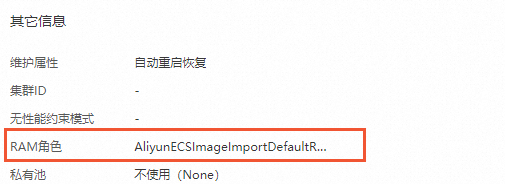
使用SSH密钥对登录实例。
具体操作,请参见通过密钥认证登录Linux实例。
下图为登录成功的效果,表示伸缩配置中的SSH密钥对配置已生效。
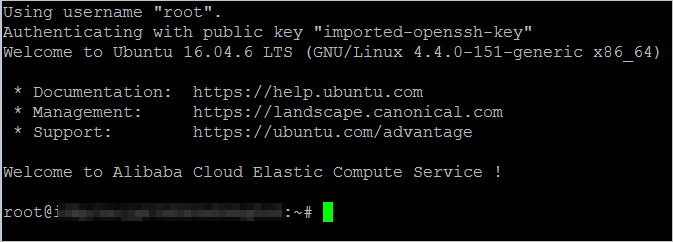
运行以下命令,查看/root/output10.txt文件内容。
cat /root/output10.txt下图为文件内容,表示伸缩配置中的实例自定义数据配置已生效。
